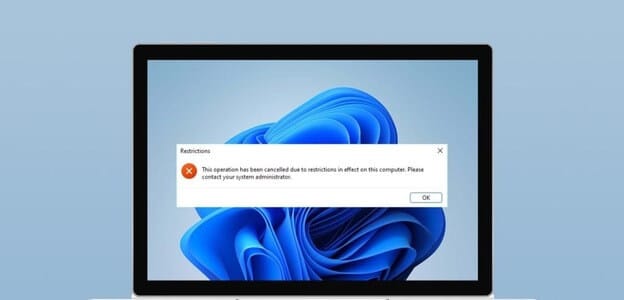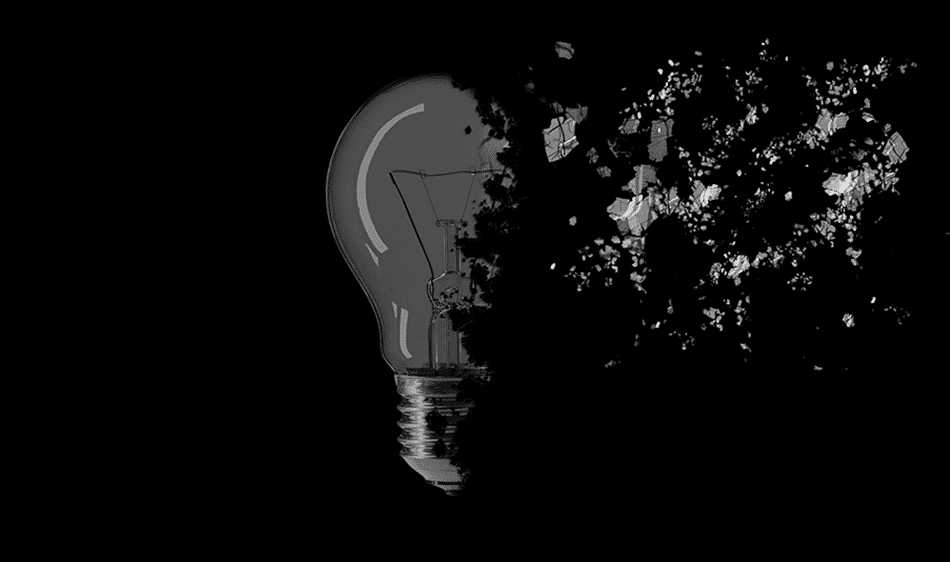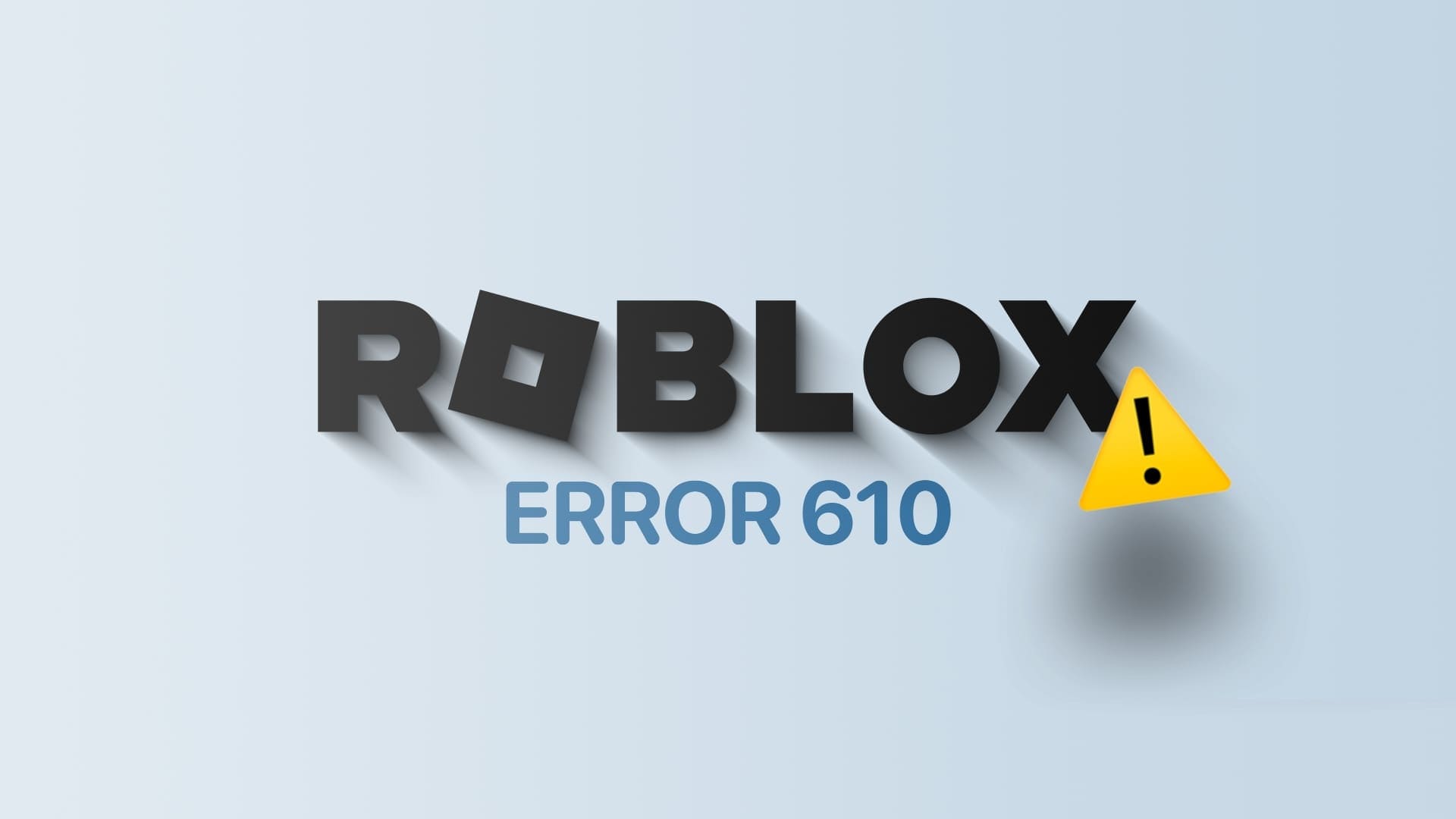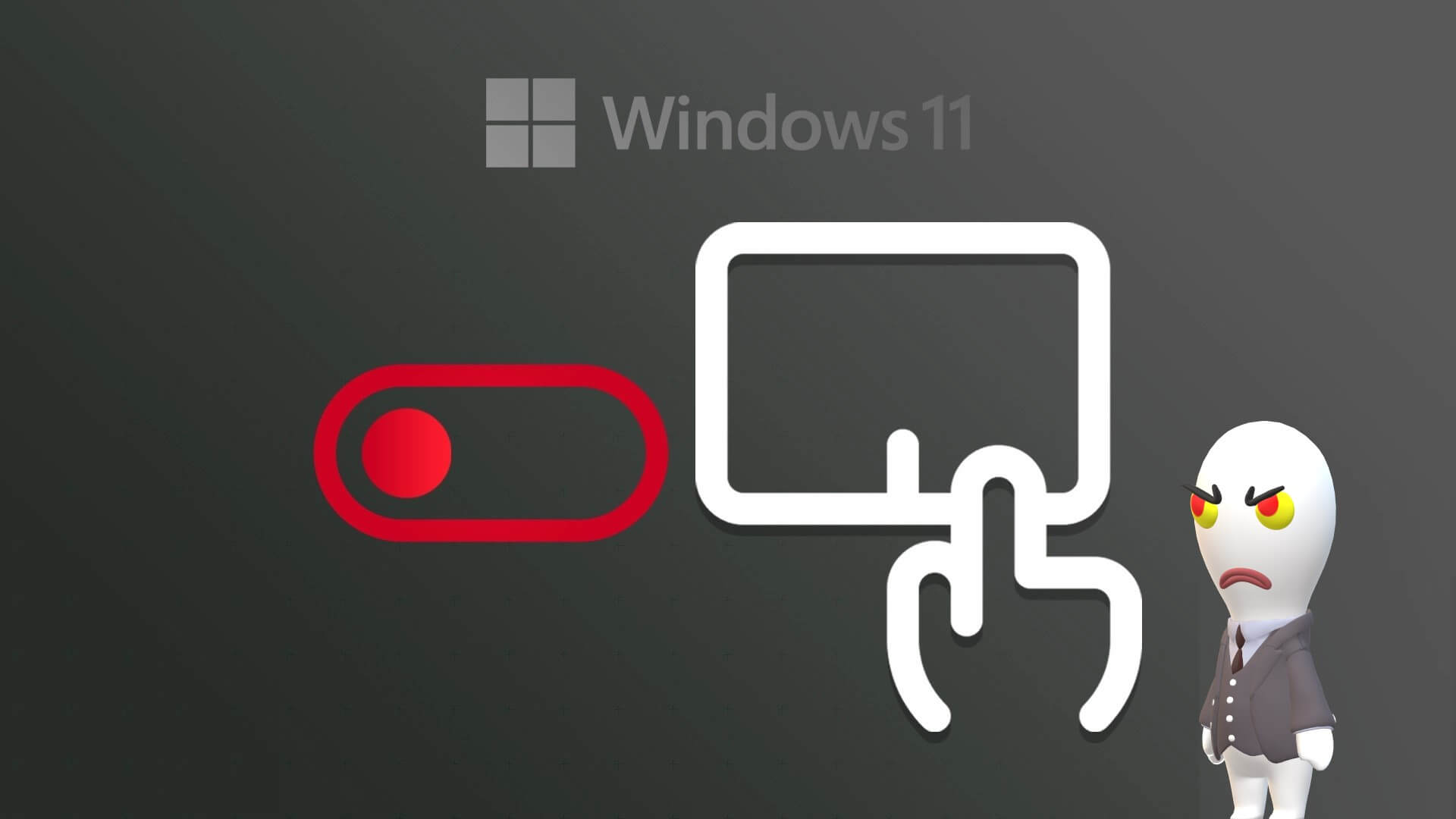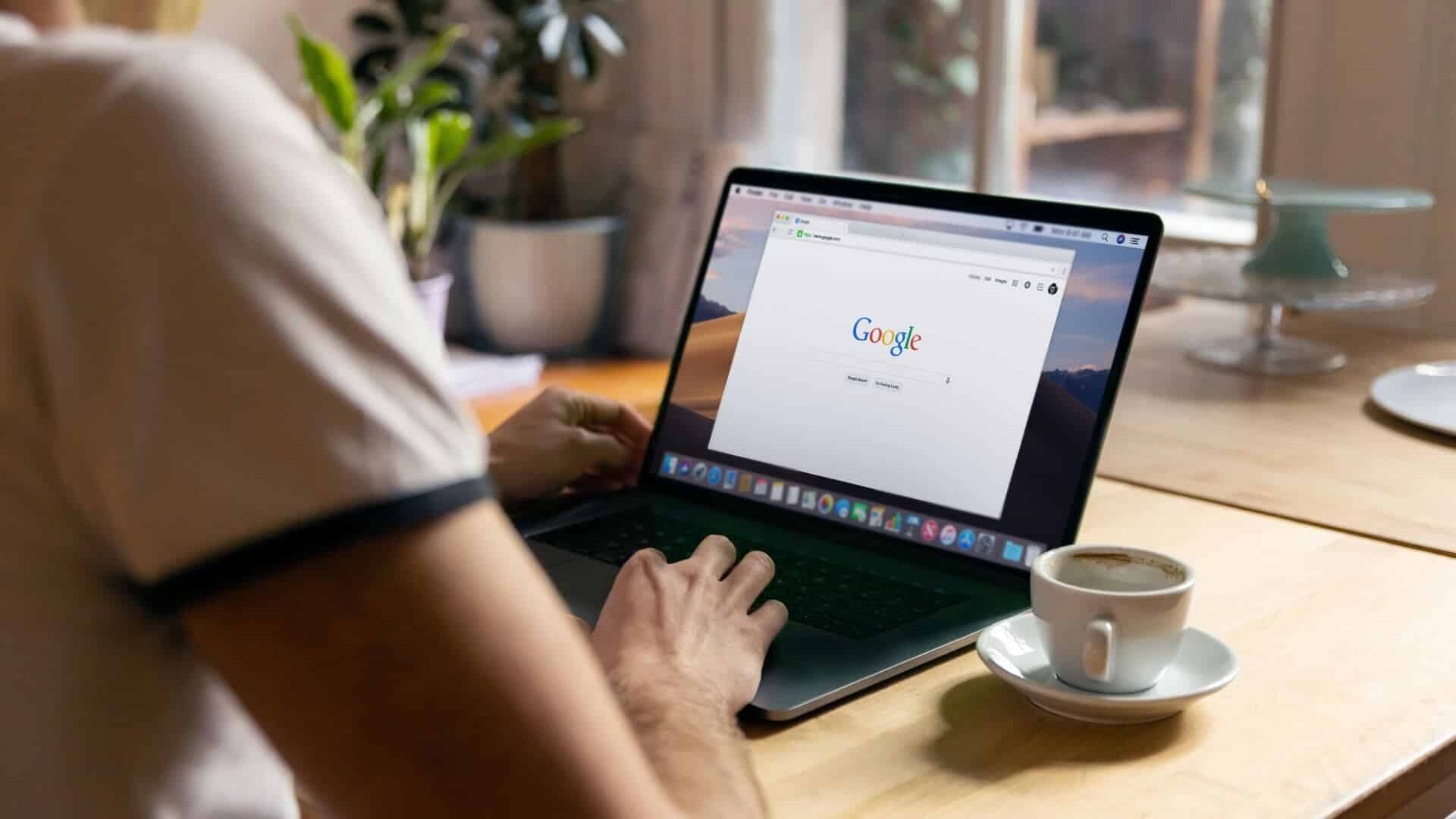Du kan nemt installere både officiel og tredjepartssoftware på din Windows-computer. Nogle brugere kan dog ikke gøre det af forskellige årsager. De støder på fejlen "Denne installation er forbudt af systempolitikken" i Windows 11 og kan ikke fuldføre installationen.
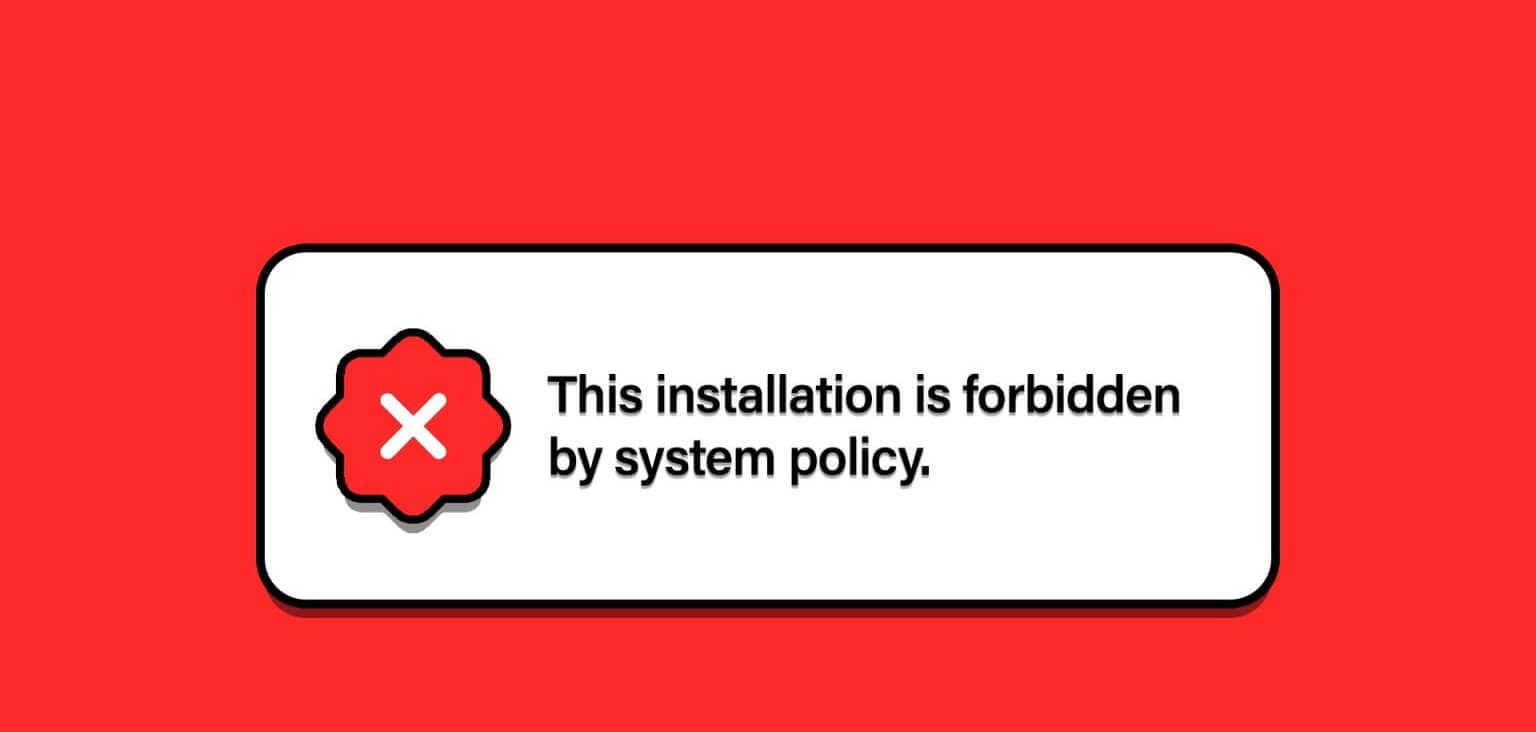
Hovedårsagerne til denne fejl inkluderer en beskadiget installationsfil, en defekt Windows Installer-tjeneste og en forkert konfigureret systempolitik. Prøv disse seks metoder til at rette fejlen ogInstallation af applikationen Succesfuld på Windows 11 PC.
1. Brug en anden installationsfil.
Den første metode er at downloade en ny installationsfil, prøve at bruge den og derefter kontrollere, at installationen fuldføres uden fejl. Download programinstallationsfilen igen fra den officielle hjemmeside for at undgå problemer.MalwareGentag derefter følgende trin:
Trin 1: Klik på Tastaturgenvej Windows + E At åbne Fil Explorer.
Trin 2: Gå til Downloads-sektion Højreklik på filen Installation. Vælg en mulighed Kør som administrator.
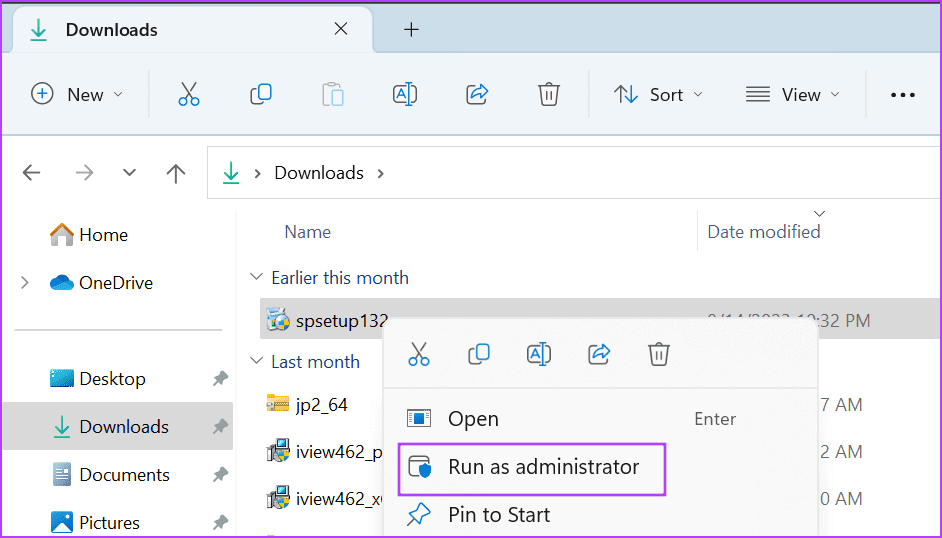
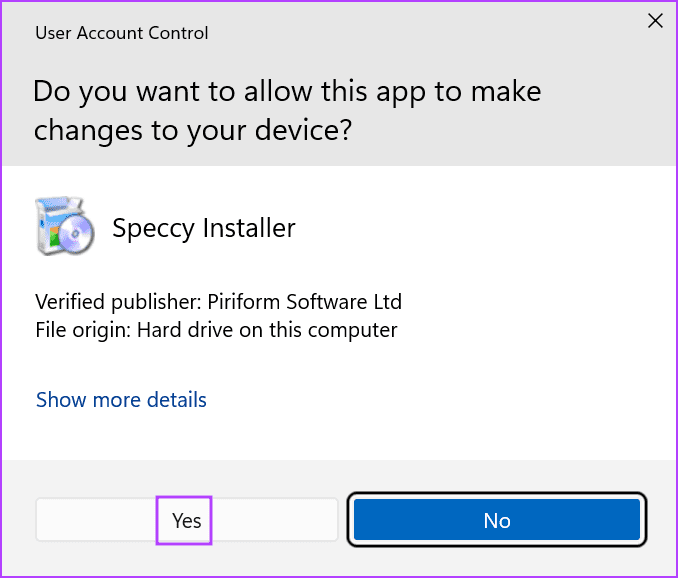
Trin 4: Verificere Fejlen vises nu.
2. Rediger Windows-installationstjenesten
Windows Installer-tjenesten installerer og fjerner .msi- og .msp-pakker på Windows. Hvis tjenesten ikke fungerer korrekt, kan du ikke installere disse pakker, og du vil få meddelelsen "Denne installation er forbudt af systempolitikken". Derfor bør du kontrollere tjenesten og genstarte den. Sådan gør du:
Trin 1: Klik på Windows -nøgle For at åbne Start-menuen skal du skrive Tjenester i søgefeltet, og tryk på Indtast For at køre hjælpeprogrammet Services.
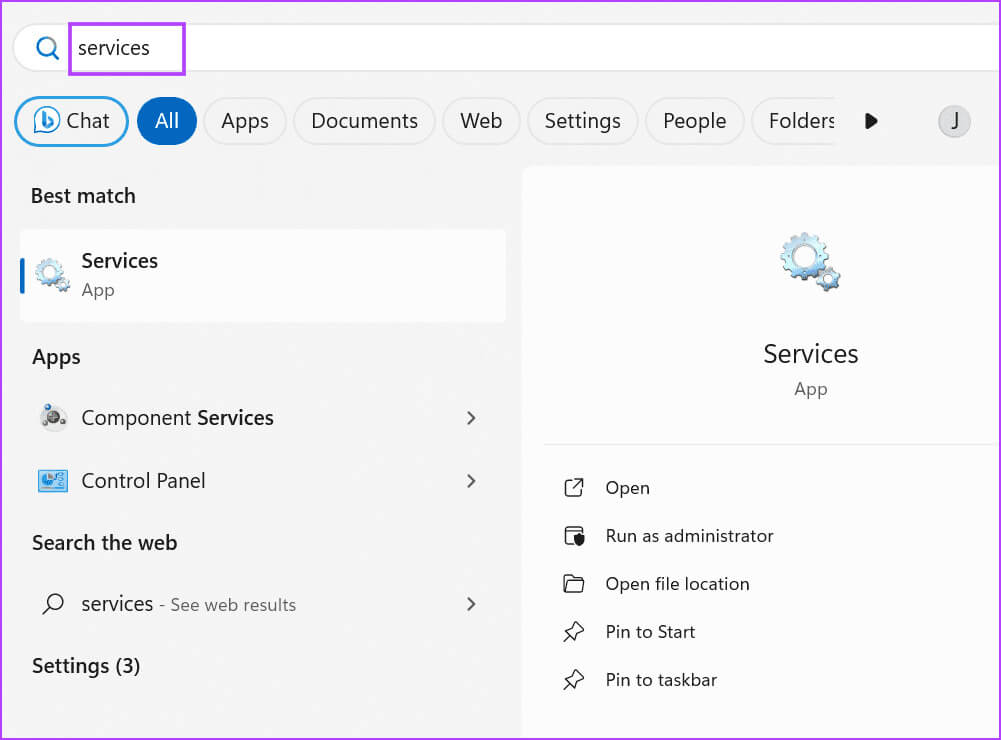
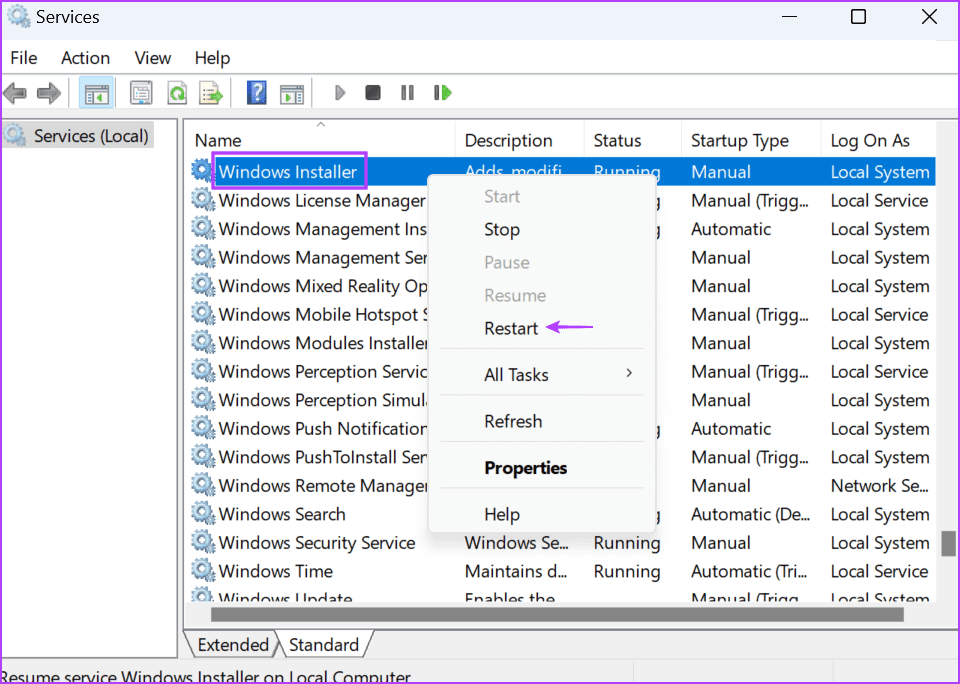
Trin 3: Luk værktøjet Hjælp til tjenester.
3. Deaktiver midlertidigt Brugerkontokontrol
Brugerkontokontrol kan nogle gange virke overdrevent og forhindre installationsprogrammer i at køre. Derfor bør du Deaktiver funktionen Installer appen midlertidigt, og genaktiver den, når processen er færdig. Sådan gør du:
Trin 1: Klik på Windows -nøgle Sådan åbner du en menu Start. skrive UAC i søgefeltet, og tryk på Indtast At åbne "Brugerkontokontrol".
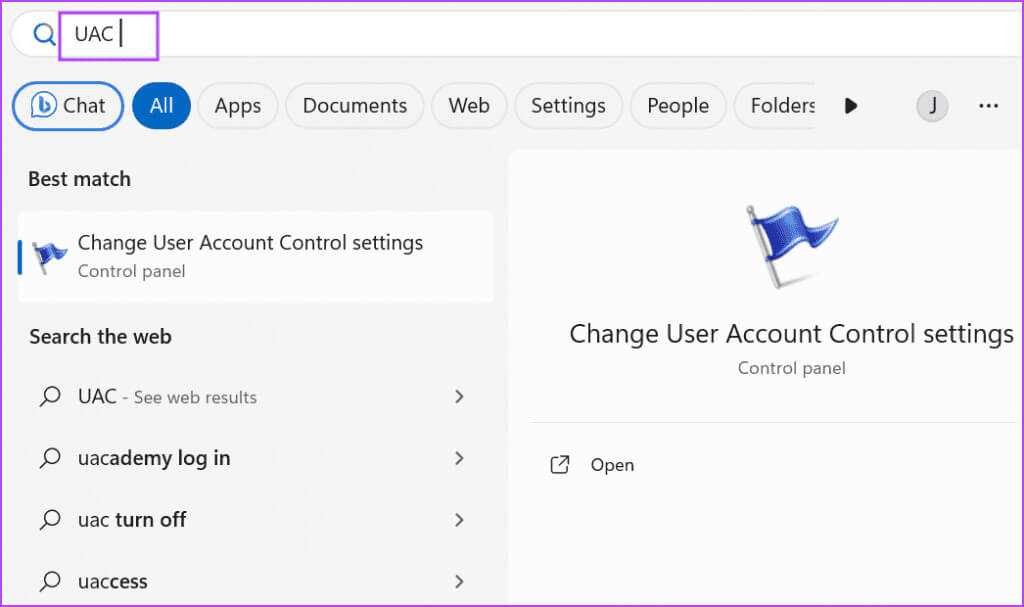
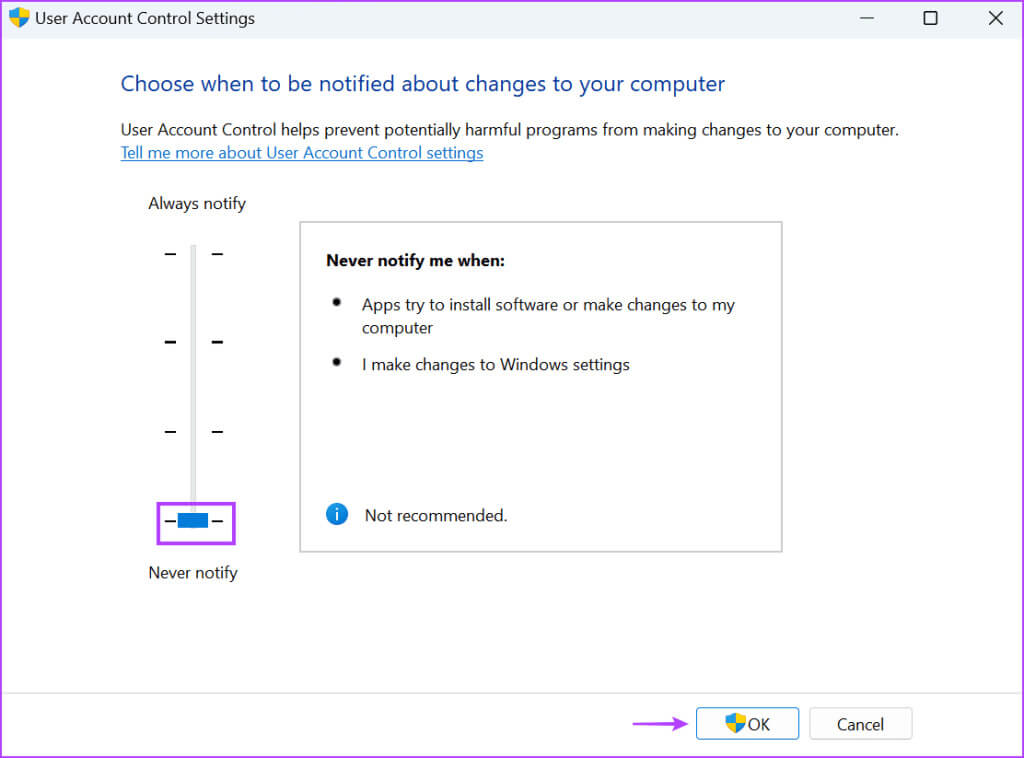
Trin 3: Vinduet Brugerkontokontrol vises. Klik på knappen. Ja.
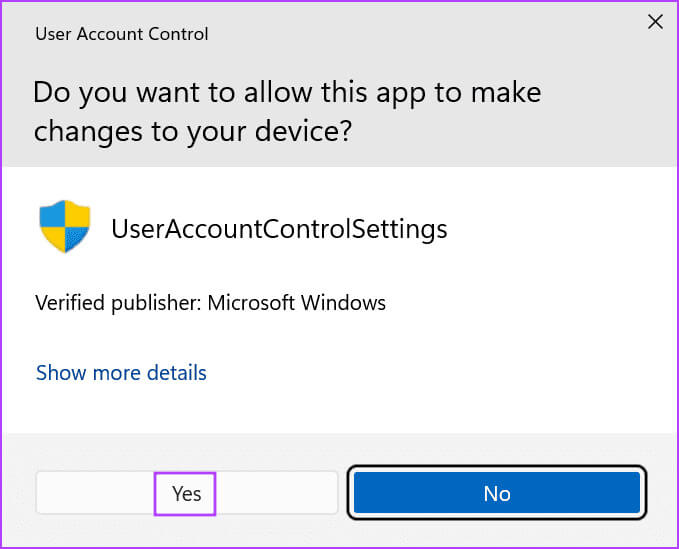
Trin 4: Prøv installationen igen og sørg for. Genaktiver kontrolindstillinger I brugerkontoen bagefter.
4. Skift indstillinger for gruppepolitikeditoren
Ændringer i systempolitikken kan forhindre dig i at installere apps og forårsage, at meddelelsen "denne installation er forbudt af systempolitikken (0x80070659)" vises på din Windows 11-pc. Hvis du bruger Windows 11 Pro, Enterprise eller Education, kan du bruge Gruppepolitisk redaktør Sådan ændrer du politikindstillinger:
Trin 1: Klik på Windows -nøgle For at åbne Start-menuen skal du skrive gpedit.msc i søgefeltet, og tryk på Indtast At åbne Gruppepolitikredigeringsprogram.
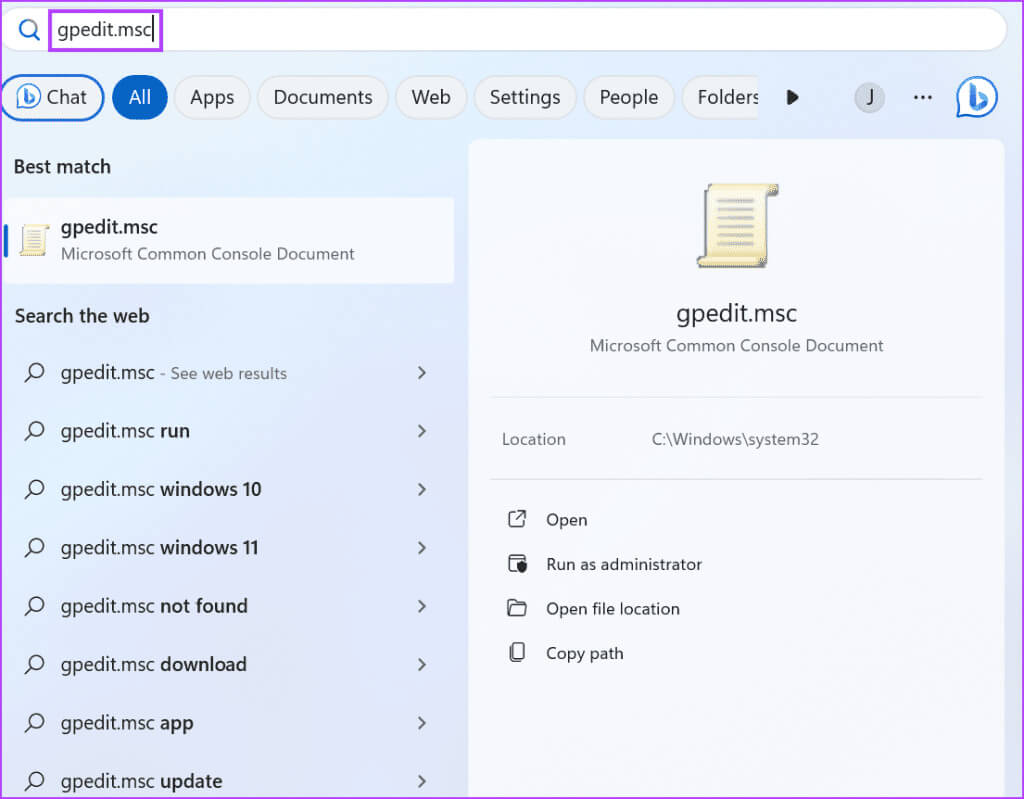
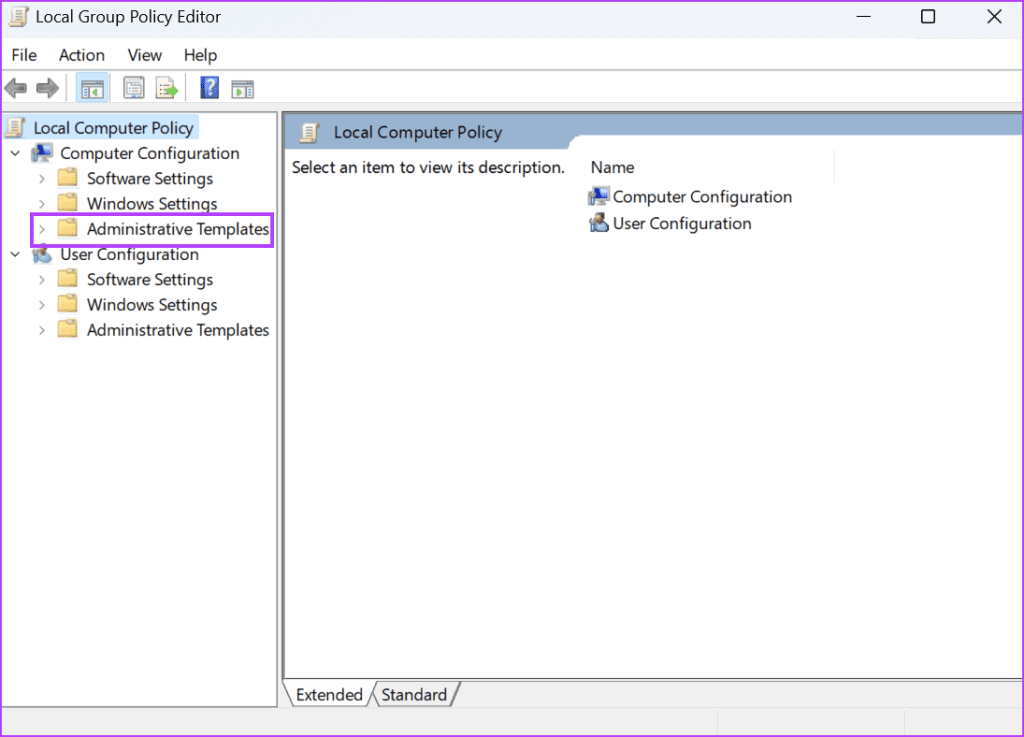
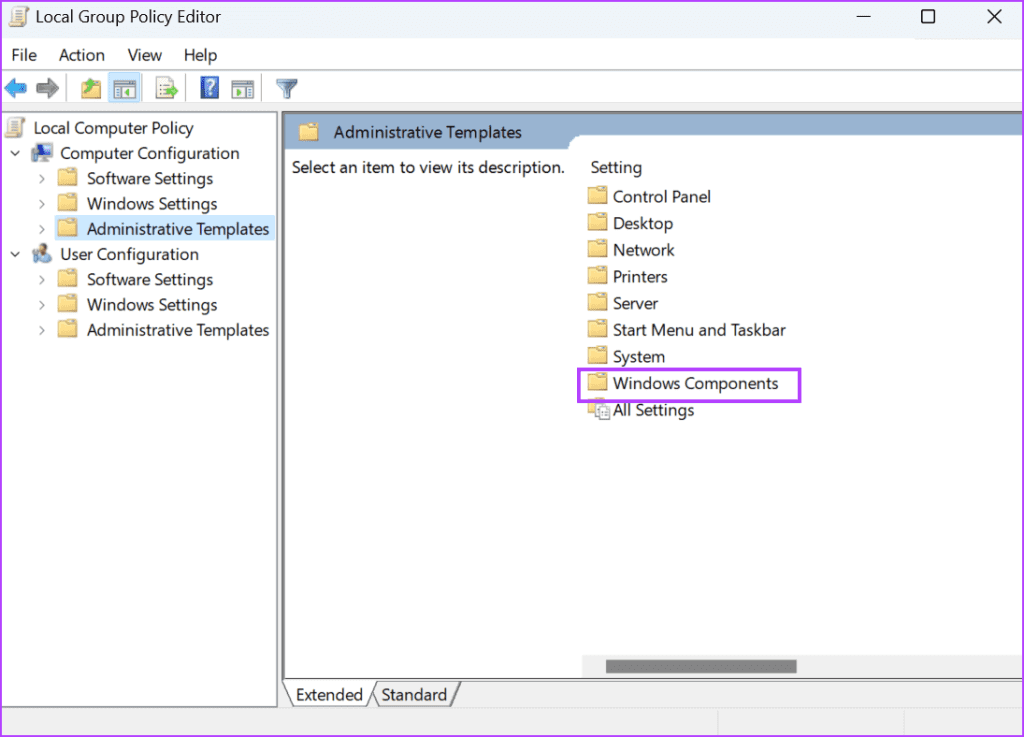
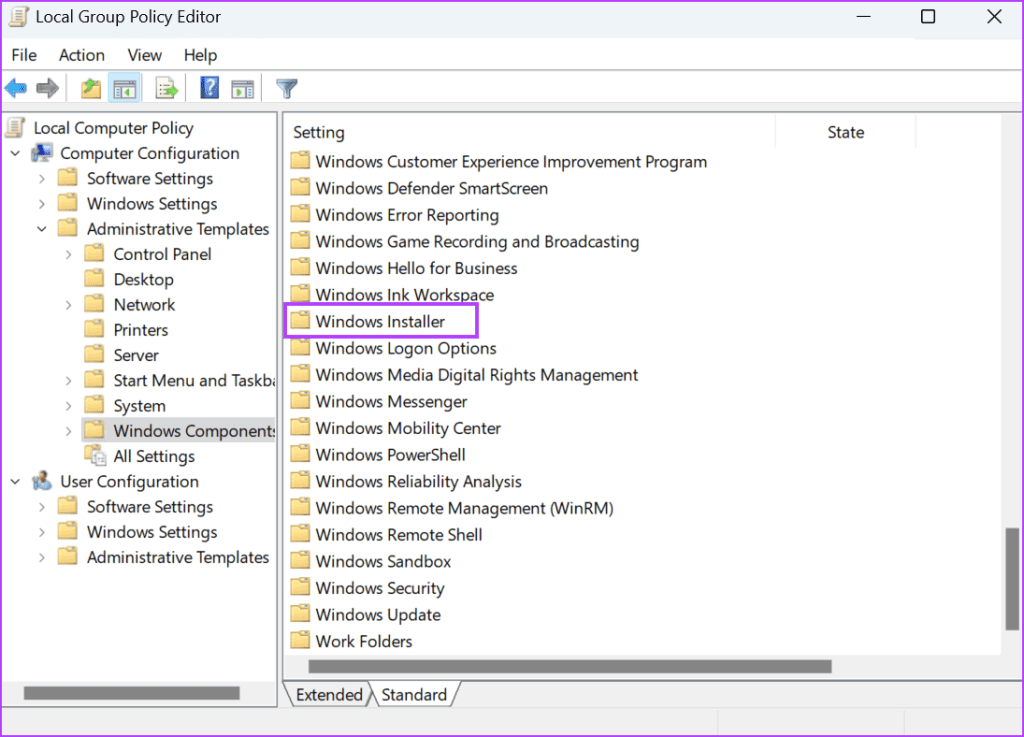
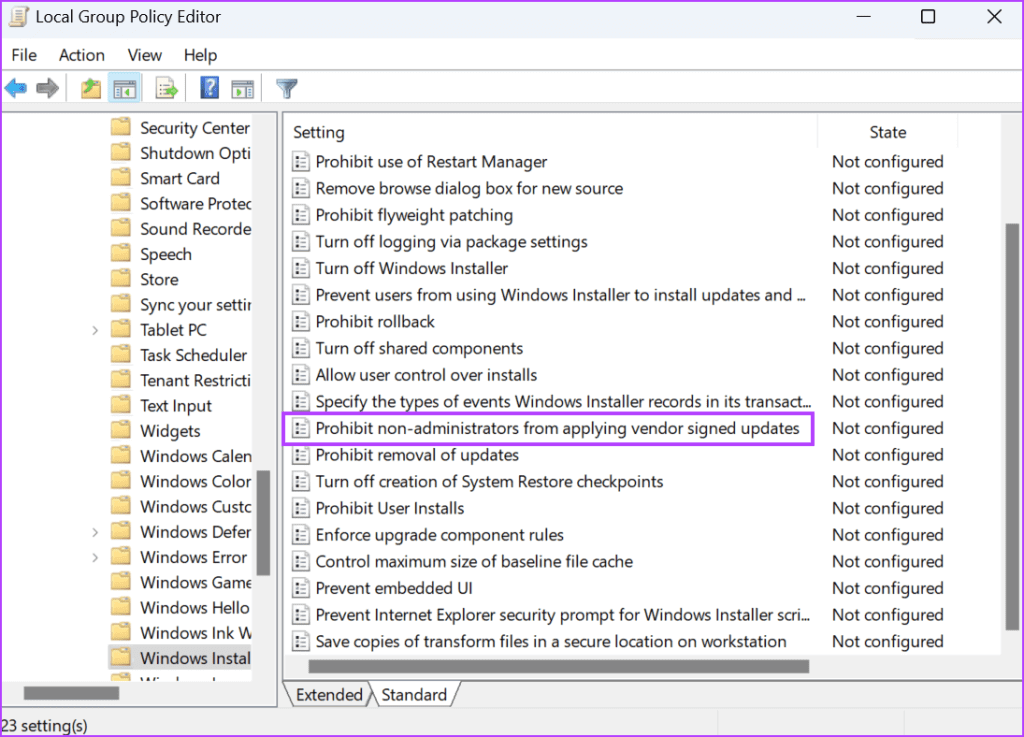
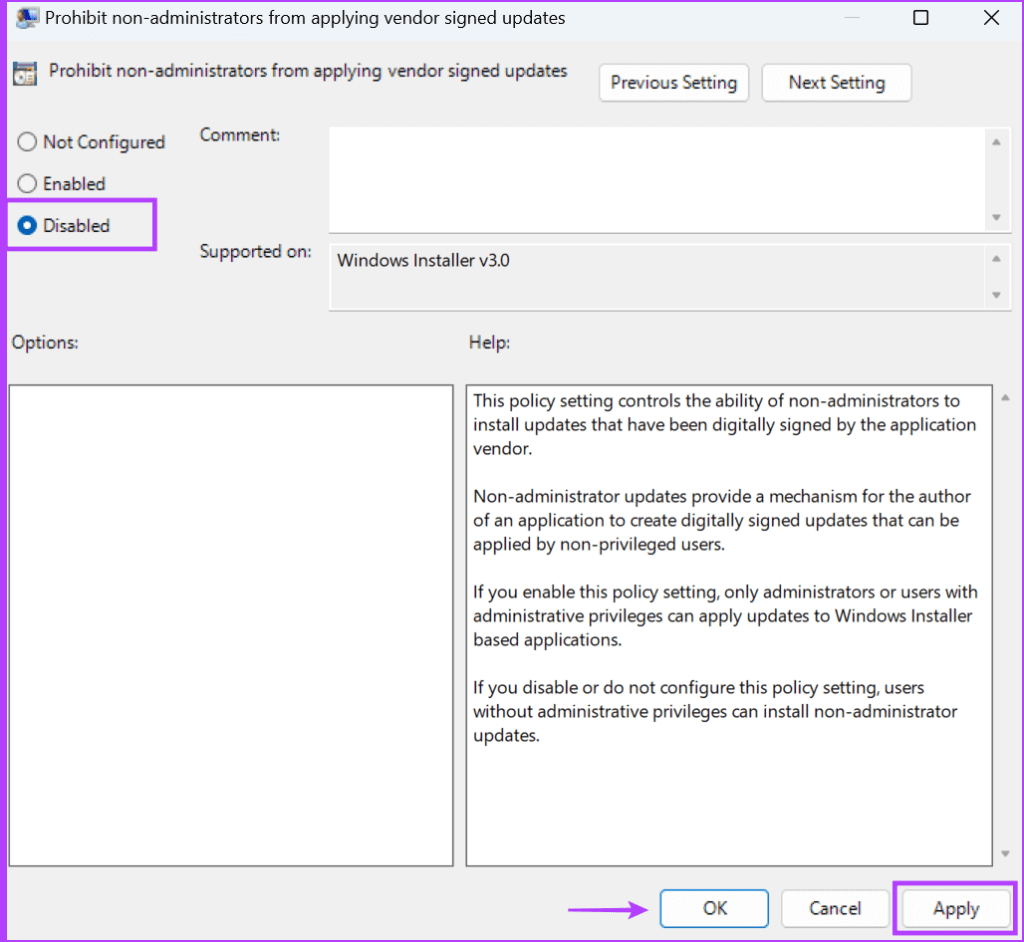
5. Opsætning af registreringssystemet
Hvis du bruger Windows 11 Home, skal du bruge Registreringseditor For at deaktivere politikken. Men før du gør det,Opret en sikkerhedskopi af registreringsdatabasen Fortsæt derefter på denne måde.
Trin 1: Klik på Windows -nøgle At åbne startmenuSkriv regedit i søgefeltet, og tryk på Enter.
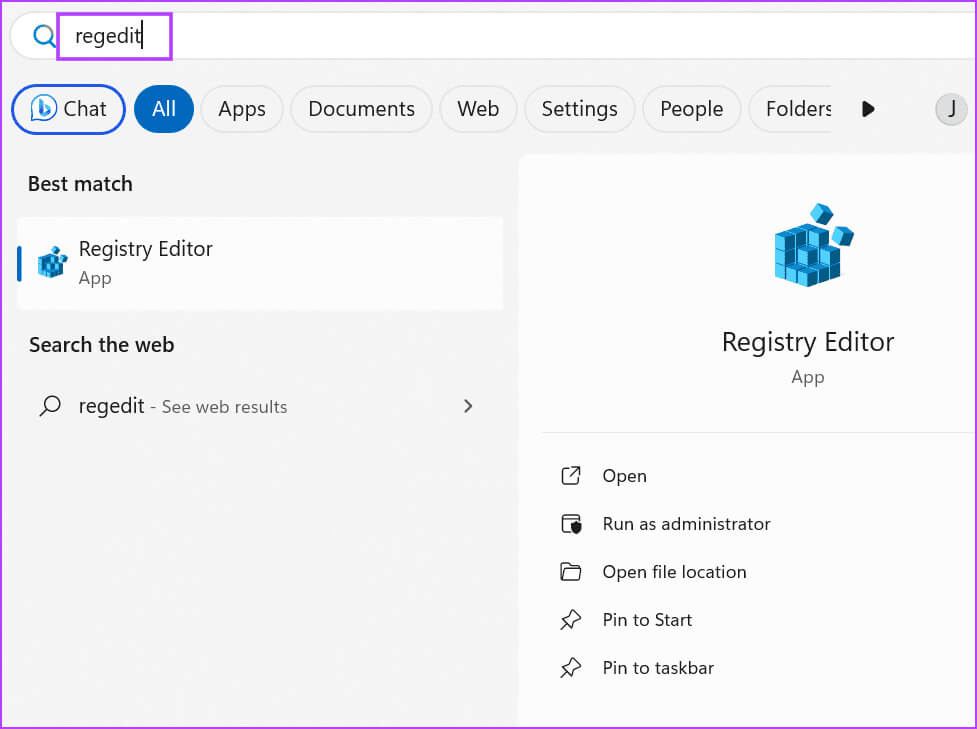
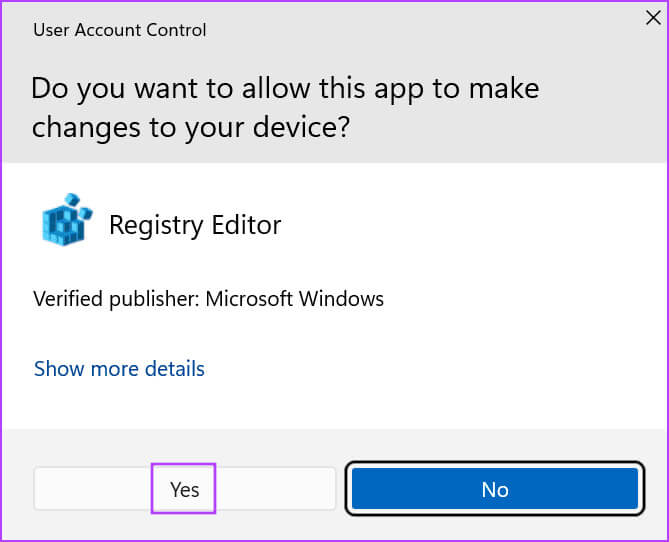
Trin 3: Gå til adresselinjen øverst, indsæt følgende sti, og tryk derefter på Enter:
Computer\HKEY_LOCAL_MACHINE\SOFTWARE\Policies\Microsoft\Windows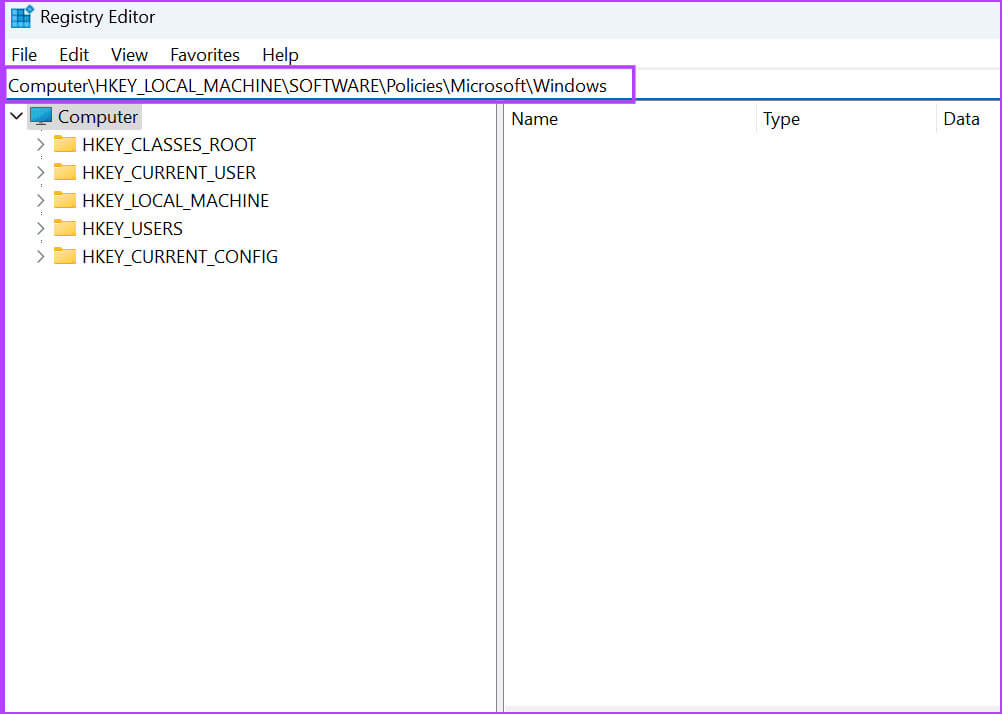
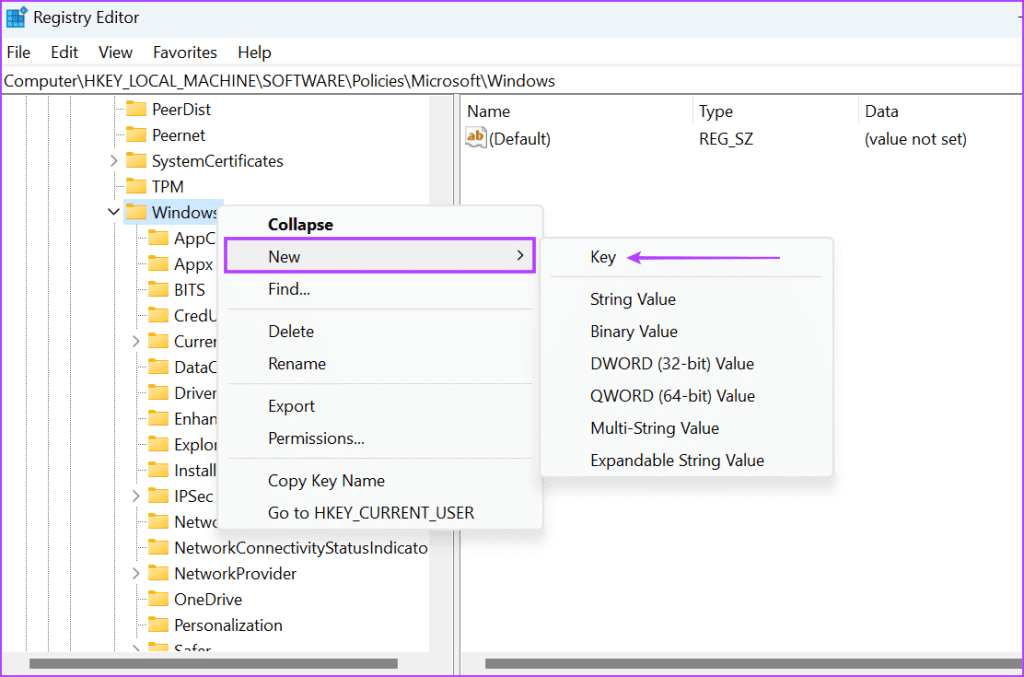
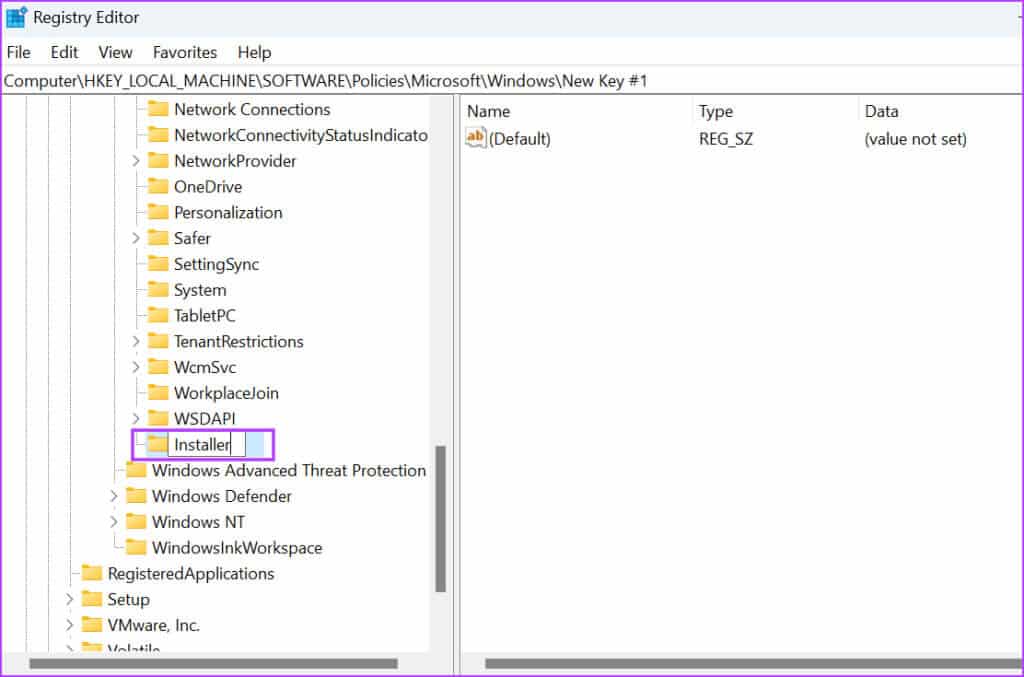
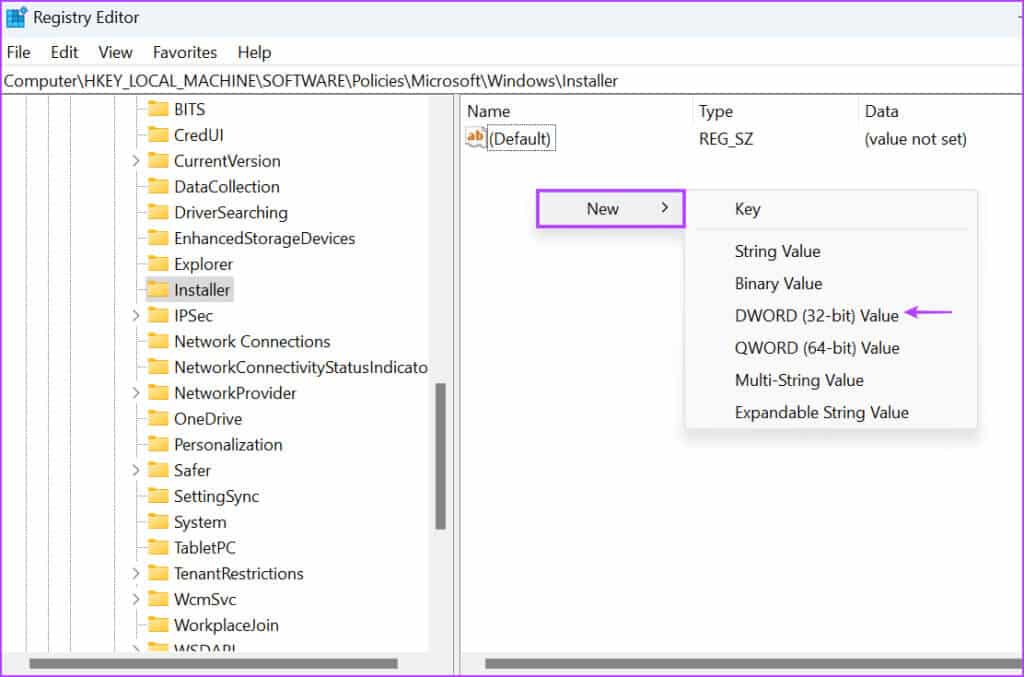
Trin 7: Navngiv den nyoprettede DWORD-værdi som "Deaktiver LUAPaching".
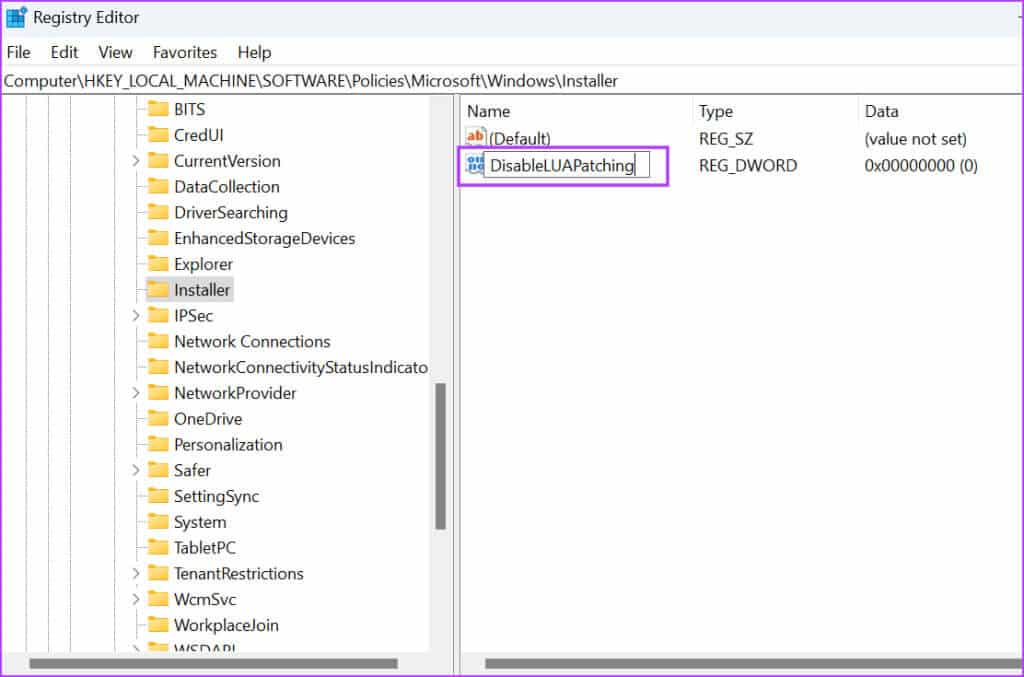
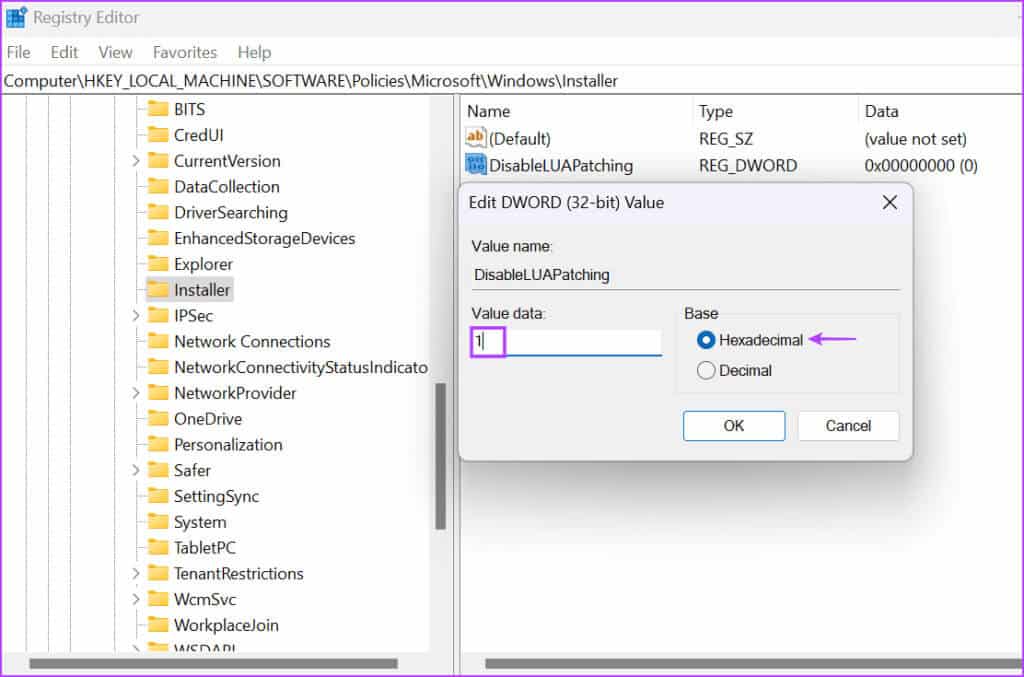
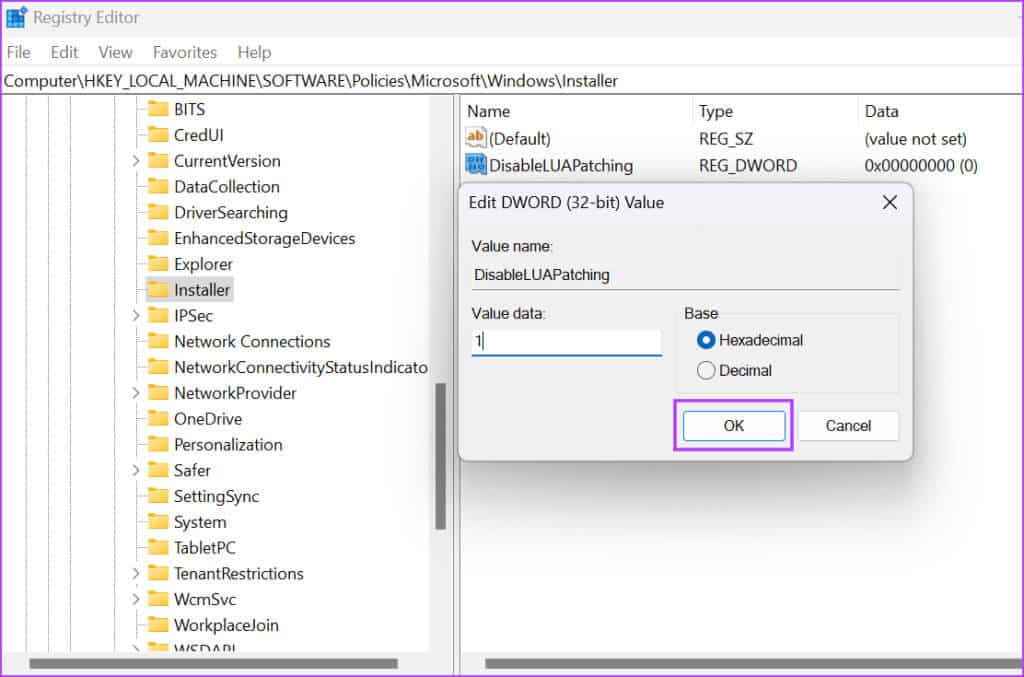
6. Registrer Windows-installationstjenesten igen.
Hvis ændring af politikken ikke har nogen effekt, skal du genregistrere Windows Installer-tjenesten ved hjælp af kommandoprompten. Sådan gør du:
Trin 1: Klik på Windows -nøgle At åbne startmenuSkriv cmd I søgefeltet, og tryk på tasterne Ctrl + Skift + Enter Enkelt gang.
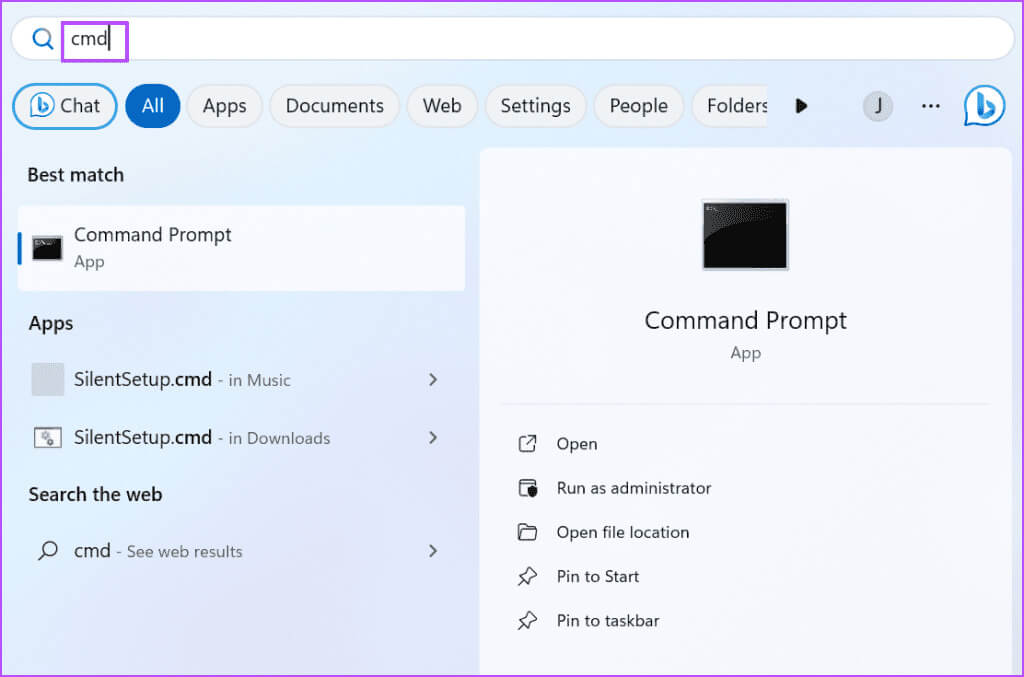
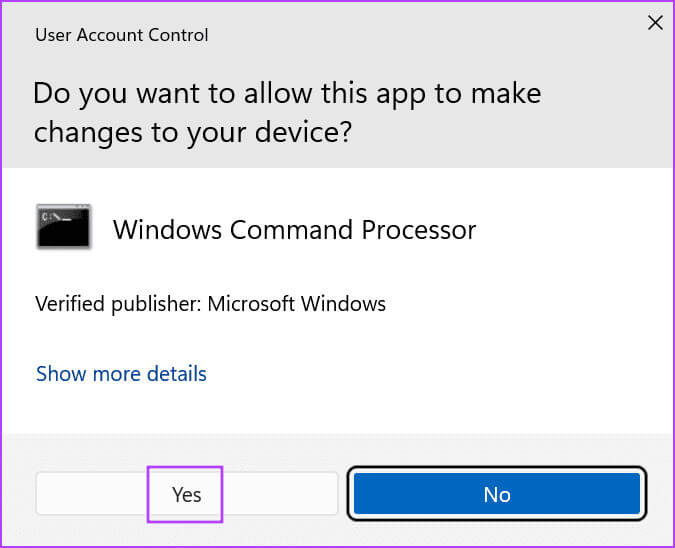
Trin 3: Skriv og tryk Indtast For at udføre følgende kommandoer én efter én:
%windir%\system32\msiexec.exe /unregister
%windir%\system32\msiexec.exe /regserver
%windir%\syswow64\msiexec.exe /unregister
%windir%\syswow64\msiexec.exe /regserver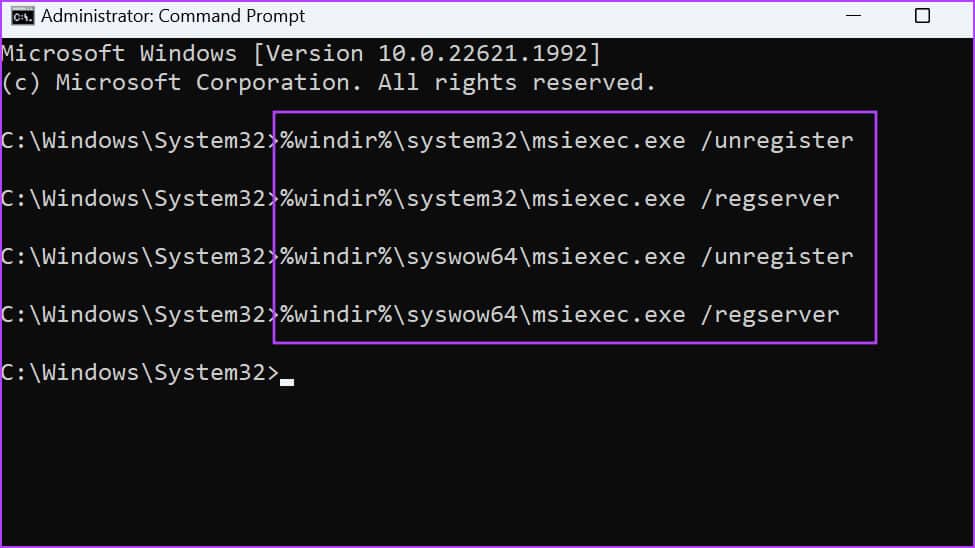
Trin 4: Når kommandoerne er færdige med at udføre, skal du lukke kommandopromptvinduet og genstarte computeren.
Installer apps uden problemer
Fejlen "Denne installation er forbudt af systempolitikken" forhindrer dig i at installere programmer på din Windows-computer. Start med at bruge en anden installationsfil, deaktiver Brugerkontokontrol, og rediger Windows Installer-tjenesten. Rediger derefter systempolitikken, og genregistrer Windows Installer for at løse problemet.